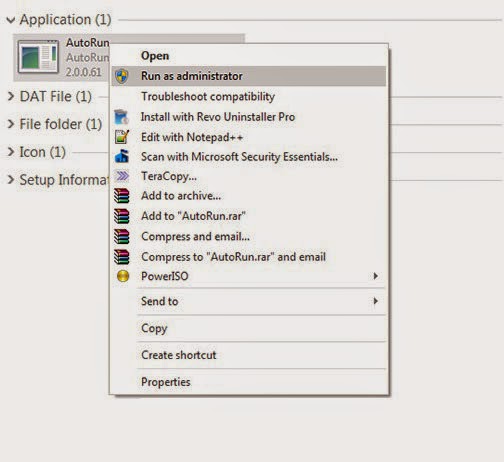Bagi agan yang
bolt slim nya ter-update Firmware: 21.270.11.04.1151
keluaran Oct 2014.
ini cara downgrade Firmware Bolt E5372 (21.270.11.04.1151)
ke Firmware 21.270.11.00.1151
Download dan Siapkan beberapa tools dibawah ini:
Klik Disini.
PASS : ( 4321 )Klik Disini.
*kalau sudah berhasil jgn lupa donasi ke panti yatim indonesia.
http://pantiyatim.or.id/cara-berdonasi/ (sekecil apapun itu sangat berharga bagi mereka yang membutuhkan).
Caranya langsung
saja gan:
– Jalankan Tool
Huawei Flasher v1.6
– Colok dan
Install dulu driver modemnya di PC / Laptop, Jika sudah terinstall lewati poin
ini
– Sebelum Colok
lagi Modem Bolt E5372s ke PC / Laptop modem harus di posisi “Force
Download”
caranya: (tekan power + menu, jika muncul tulisan “force Download”, segera
dengan cepat tekan lagi Tombol Menu hingga masuk “Force download” dan masuk gambar
Panah ke atas.
– Lihat / Cek di
“device Manager” dapat port berapa modem E5372 tersebut, contoh gbr port
– bikin dengan
notepad file “ports.ini” di folder tool
Huawei Flasher masukan port COM berapa
Modem agan? (N_PORT is port that program
will use for read info) (D_PORT is port that
– Kembali ke
Tool Huawei Flasher kemudian klik “Select Firmware” dan klik “Parse From
HMF”
– Kemudian cari
file “E5372_Update_21.270.11.00.1151.hmf” di folder
E5372_Update_21.270.11.00.1151 (Pancingan),
ceklist semua bin yang sebelah kanan.
– Terus Klik
“Flash Modem” dan klik “Resurrect Mode” selanjutnya Klik “Ok” dan tunggu
– Jika Terjadi “FAIL” dibagian tertentu tenang dulu.. cabut saja batre
modem nya dan coba
nyalakan kemudian lanjutkan bagian mana yang
fail
(misal : bin 01~04
pas mau ke bin 05 fail ulangi lagi tapi bin 01~4 tidak usah di ceklist
lagi
cukup bin 05~09
yang di ceklist)
kembali (Restart) Jika Bootloop Tenang lagi
gan..
– Matikan lagi
modemnya, masuk ke “Force Download” lagi
– Colok PC dan
Flash dengan file “E5372_Update_21.270.11.00.1151.exe” (klik kanan “Run as
administrator”)
– Tunggu sampai
selesai dan selamat sudah terDowngrade E5372.
- Kalau sudah selesai lanjut upgrade ke sini.
- Kalau sudah selesai lanjut upgrade ke sini.